Windows Media Player nebo WMP je výchozí přehrávač médií pro operační systém Windows. Podporuje přehrávání různých video a audio formátů, jako jsou MP4, MP3, WMV, AVI a další. Ale pokud jde o formáty disků, říkáte si, jestli Windows Media Player umí přehrávat disky DVD s dekodérem. V tomto případě můžete maximalizovat pomocí bezplatného nástroje od společnosti Microsoft. Stále však existují věci, které je třeba vysvětlit a jak můžete používat přehrávač médií se soubory DVD. Zde se chystáte dozvědět více o WMP a o tom, zda dokáže ripovat nebo přehrávat DVD nebo ne.
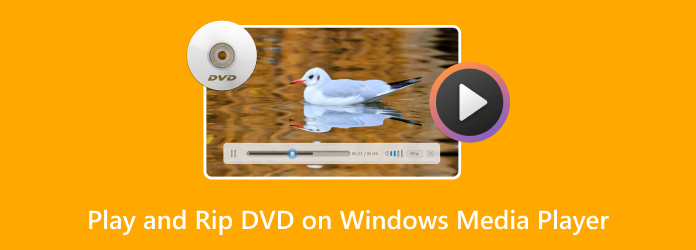
- Část 1. Může Windows Media Player přehrávat nebo ripovat disky DVD
- Část 2. Jak přehrávat DVD v programu Windows Media Player ve Windows 8 a starších verzích
- Část 3. Jak přehrávat DVD s bezplatnou alternativou Windows Media Player ve Windows 10/11
- Část 4. Jak ripovat DVD pro přehrávání v programu Windows Media Player
- Část 5. Nejčastější dotazy k přehrávání a ripování DVD v programu Windows Media Player
Část 1. Může Windows Media Player přehrávat nebo ripovat disky DVD
Může Windows Media Player přehrávat nebo ripovat DVD? Odpověď se v různých verzích Windows liší. Vestavěný Windows Media Player v systémech Windows 10 a Windows 11 nativně nepodporuje přehrávání DVD. Společnost Microsoft tuto funkci od systému Windows 8 odstranila kvůli licenčním nákladům na nezbytné dekodéry MPEG-2 DVD.
DVD můžete přehrávat ve starém programu Windows Media Player. Od vydání Windows Media Player 8 pro Windows XP podporuje přehrávání DVD a Blu-ray disků a také podporuje nabídky, kapitoly, tituly, jazyk a rodičovskou kontrolu.
Musíte však mít na paměti, že pro zobrazení dalších nastavení DVD, jako jsou nabídky nebo kapitoly, budete muset nainstalovat dekodér. Uvedli jsme možné kodeky, které budete potřebovat pro přehrávání DVD na vašem Windows.
• Video dekodér Microsoft DTV-DVD.
• Audio dekodér Microsoft DTV-DVD.
• Dekodér Mpeg43 DMO.
• Dekodér Mpeg4 DMO.
• Dekodér Mpeg4s DMO.
• Kodek Cinepak od společnosti Radius.
Pokud chcete přehrávat DVD v programu Windows Media Player ve Windows 10/11, jedním z možných řešení je použít nejlepší bezplatné DVD rippery převádět DVD do digitálních formátů kompatibilních s programem Windows Media Player, včetně MP4, MOV, WMV, AVI atd.
Pro ripování DVD nelze v programu Windows Media Player ripovat DVD. Je určen pro ripování zvukových CD do formátů jako WMA a MP3. Pokud chcete ripovat DVD, budete muset použít specializovaný software pro ripování DVD od třetí strany, například HandBrake, Blu-ray Master Free DVD Ripper atd.
Část 2. Jak přehrávat DVD v programu Windows Media Player ve Windows 8 a starších verzích
„Proč se moje DVD nepřehraje ve Windows Media Player?“ To je častá otázka po celém internetu a odpovědí je jednoduše příprava správných nástrojů, aby bylo možné DVD přehrát na vašem počítači.
Nejprve budete potřebovat jednotku DVD. Většina moderních notebooků a počítačů se nedodává s vestavěnou optickou jednotkou, ale ke čtení obsahu v počítači můžete použít externí jednotku. Další věc, kterou budete potřebovat, je dekodér. Ve skutečnosti většina přehrávačů médií přichází s nainstalovaným dekodérem. Budete muset pouze zkontrolovat, zda je již v softwaru aktivován. Nakonec připravte disk, který chcete přehrát, a postupujte takto:
Krok 1.Vložte DVD disk do počítače a otevřete program Windows Media Player ve Windows 8 a starších verzích.
Krok 2.Vyberte DVD, které chcete přehrát, zaškrtnutím políčka Knihovna v levém navigačním panelu programu Windows Media Player.
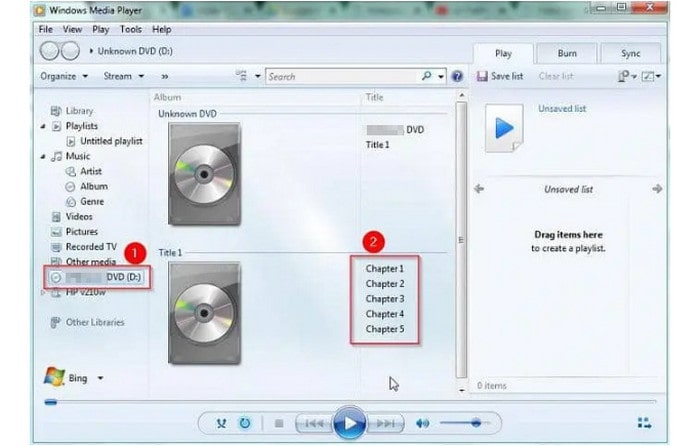
Krok 3 Pokud se zobrazí chybová zpráva, která uvádí, že nebyl nainstalován žádný dekodér, podívejte se na Webová nápověda v programu Windows Media Player se dozvíte, jak získat dekodér DVD.

Krok 4. Jakmile je dekodér DVD již nainstalován, možná budete muset restartovat Windows Media Player. Poté vložte disk do jednotky DVD a počkejte, dokud jej program nerozpozná.
Krok 5. Pokud máte správný dekodér, WMP rozpozná obsah DVD, včetně nabídek, titulů a kapitol. Otevřete složku DVD a vyberte video, které chcete sledovat. Užijte si sledování.
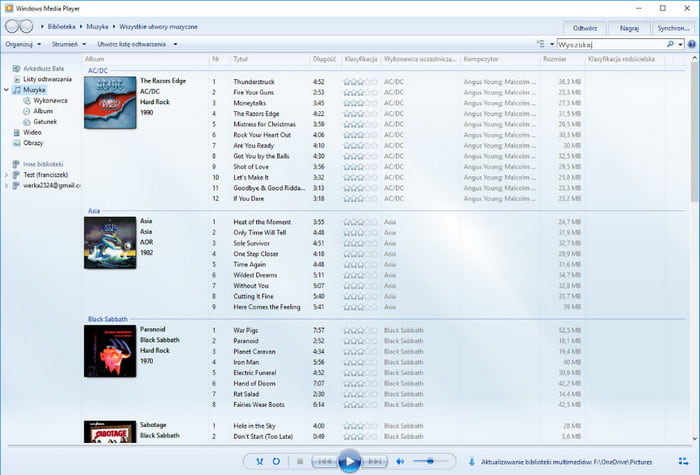
Přehrávání disku DVD v programu Windows Media Player je snazší, pokud máte k dispozici všechny potřebné nástroje. Ale ani s nástroji vám přehrávač médií nedovolí ripovat disky. Nebudete hledat řešení, protože pro vás máme ten nejlepší nástroj.
Část 3. Jak přehrávat DVD s bezplatnou alternativou Windows Media Player ve Windows 10/11
Přehrávač Windows Media Player neumí přehrávat DVD ve Windows 10/11. Ale nebojte se. Pokud chcete sledovat DVD ve Windows 10/11, podívejte se prosím na tuto nejlepší alternativu k přehrávači Windows Media Player, Blu-ray Master Free Blu-ray Player, kde si můžete DVD vychutnat.
Blu-ray Master Zdarma Blu-ray přehrávač je jeden z nejlepších přehrávačů médií, který dokáže přehrávat DVD, Blu-ray a různé mediální soubory, jako jsou MP4, MKV, MOV, FLV, M2TS atd. Díky přehlednému rozhraní se snadno dostanete k libovolným funkcím přehrávání. Má funkci seznamu skladeb, která vám umožňuje vytvářet a spravovat přehrávání. Můžete přidat externí titulky pro zlepšení zážitku ze sledování. Můžete také upravit rychlost přehrávání, pořizovat snímky obrazovky a vybírat zvukové stopy. Navíc dokáže obejít DRM pro přehrávání DVD, což přináší velké pohodlí. Klikněte na tlačítko Stáhnout a získejte tento bezplatný nástroj a sledujte nás, abyste se dozvěděli, jak ho používat!
Stažení zdarma
Pro Windows
Bezpečné stahování
Stažení zdarma
pro macOS
Bezpečné stahování
Krok 1.Po instalaci Blu-ray Master Zdarma Blu-ray přehrávač V systému Windows 10/11 otevřete software dvojitým kliknutím na jeho ikonu.

Krok 2.Klikněte Otevřete disk uprostřed a vyberte vložený DVD disk pro načtení DVD souboru, který chcete sledovat.
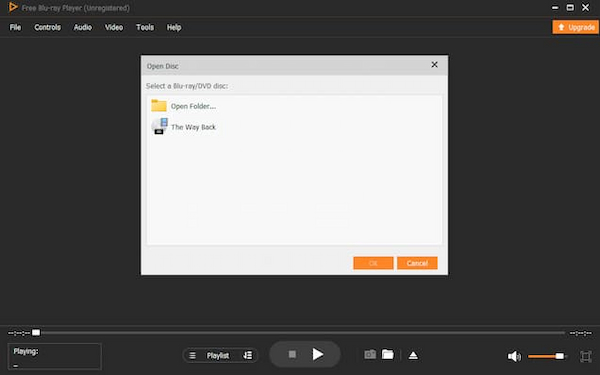
Krok 3Poté můžete vylepšit přehrávání podle poskytnutých nastavení, jako je úprava hlasitosti, úprava video efektů atd.
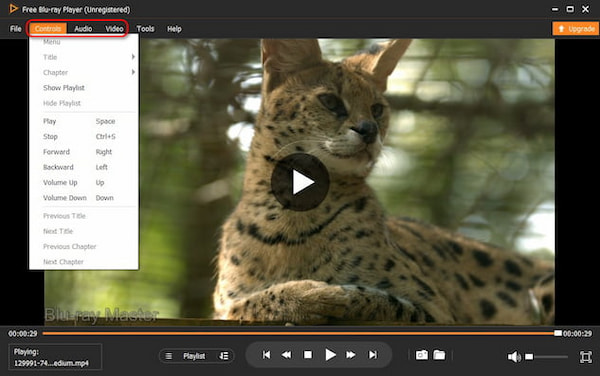
Část 4. Jak ripovat DVD pro přehrávání v programu Windows Media Player
Bohužel je nemožné ripovat DVD na Windows Media Player a nejsou k dispozici žádné dekodéry, které by tento úkol udržely. Ale my vám nabízíme Blu-ray Master's Zdarma DVD Ripper pro vysoce kvalitní ripování. Poté můžete přehrávat ripovaná DVD videa v programu Windows Media Player.
Tento bezplatný nástroj je navržen s uživatelsky přívětivým rozhraním a nabízí vynikající funkce pro zlepšení celkové kvality ripovaných DVD videí. Do softwaru dokáže načíst DVD disky a složky a převést je do široké škály formátů, jako jsou MP4, MKV, AVI, WMV a další. Kromě toho má pokročilé nastavení profilu, kde můžete změnit celková nastavení videa, jako je kodér, rozlišení, bitrate, FPS a nastavení zvuku. Po úpravě si můžete v okně náhledu prohlédnout video efekty. Free DVD Ripper je zdarma a dostupný na jakékoli verzi operačního systému Windows.
• Ripujte a převádějte soubory DVD-5, DVD-9, složky DVD a soubory IFO.
• Extrahujte zvukové soubory a převádějte je do MP3, AAC, WAV a dalších.
• Přidejte vodoznak, titulky, efekt zobrazení a další prvky.
• Rychlý proces ripování s vynikající kvalitou videa.
Stažení zdarma
Pro Windows
Bezpečné stahování
Stažení zdarma
pro macOS
Bezpečné stahování
Krok 1. Zdarma si stáhněte a nainstalujte Free DVD Ripper do svého počítače. Vložte disk, který chcete ripovat, a počkejte, dokud jej program nerozpozná. Klikněte na Vložte disk a vyberte obsah, který chcete nahrát do DVD Ripper. Poté klikněte na OK tlačítko pro potvrzení.

Krok 2. Jakmile se soubory objeví v hlavním rozhraní, klikněte na Profil rozevíracího seznamu pro výběr předvolby výstupu. Ze seznamu si můžete vybrat, zda chcete přehrávat filmy z počítače se systémem Windows, tabletu, iPhonu nebo jiných zařízení.

Krok 3 Opusťte nabídku Profil a klikněte na Nastavení tlačítko pro pokročilá nastavení. Nakonfigurujte správný kodér, rozlišení a další možnosti podle svých preferencí. Pokud soubor videa obsahuje 3D, zaškrtněte políčko Povolit nastavení 3D pro úpravy. Klikněte OK pro uložení změn a návrat do hlavní nabídky.
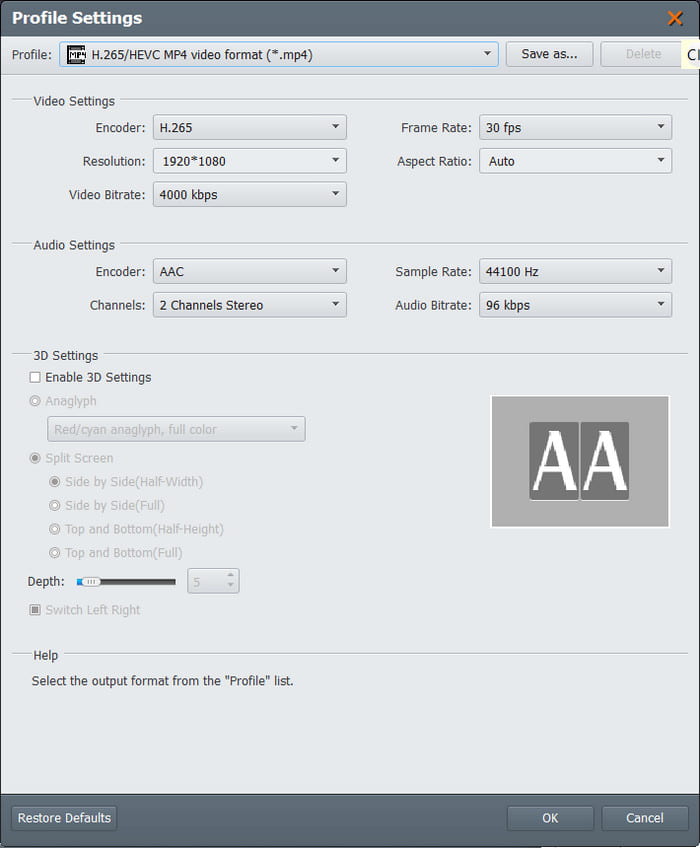
Krok 4. Před kopírováním disku za účelem přehrávání disku DVD na WMP klikněte na Procházet vedle možnosti Cíl vyberte složku umístění. Nakonec klikněte na Konvertovat tlačítko pro zahájení procesu ripování. Ripper na Free DVD Ripper zabere jen chvíli a poté můžete sledovat své oblíbené filmy během okamžiku.

Naštěstí existuje Free DVD Ripper, takže můžete ripovat DVD a sledovat je na vašem výchozím přehrávači médií. Můžete také upgradovat nástroj za dostupnou cenu s více funkcemi k použití!
Část 5. Časté dotazy o přehrávání a kopírování disků DVD v programu Windows Media Player
-
Proč Windows Media Player nemůže přehrávat disky DVD?
Jedním z důvodů, proč nejsou disky DVD podporovány v systému Windows, jsou licenční náklady. Microsoft musí platit licenční poplatek za každé DVD přehrané na přehrávači médií, což je pro vývoj WMP drahé.
-
Může Windows Media Player přehrávat disky DVD Windows 11?
Bohužel WMP nedokáže přehrávat disky DVD ve Windows 11. Místo toho můžete vyzkoušet aplikaci Filmy a TV, což je alternativní přehrávač videa v operačním systému. Můžete si také zakoupit další přehrávače médií od společnosti Microsoft, jako např DVD přehrávač, PotPlayer, 5K PLAYER atd.
-
Kde je příkaz rip v programu Windows Media Player?
Windows Media Player dokáže ripovat nebo extrahovat zvukové soubory z disků CD. Nejprve budete muset otevřít přehrávač médií v počítači a vložit CD do optické jednotky. Jakmile je rozpoznán, přejděte do nabídky Složka a vyberte hudební soubor, který chcete ripovat. V nastavení Rip můžete vybrat nový formát, kvalitu a možnost umístění. Poté klikněte na tlačítko Rip CD z horní nabídky a počkejte, dokud nebude zcela zpracováno.
-
Odstraní se ripováním CD z disku?
Ne. Proces ripování videí neodstraní ani neodebere obsah disku. To, co umí, je vytvořit klon nebo kopii mediálních souborů pomocí nástroje pro ripování DVD nebo v tomto případě pomocí programu Windows Media Player. Jakmile je disk zkopírován do počítače, můžete jej stále používat k přehrávání na kompatibilním přehrávači DVD s neporušeným obsahem.
Zabalení
Windows Media Player umí přehrávat disky DVD, ale není naprogramován k jejich kopírování. Dokonce i pro přehrávání videí z disků budete muset nainstalovat dekodér DVD, abyste mohli předvést nabídky, tituly, kapitoly a další nastavení. I když přehrávač médií nepodporuje ripování, nejlepším řešením, které můžete použít, je Free DVD Ripper od Blu-ray Master. Jedná se o špičkový software pro ripování pro Windows a Mac, který poskytuje uživatelsky přívětivé rozhraní, pokročilé nastavení výstupu a vysokorychlostní proces ripování. Objevte lepší zážitek z kopírování kliknutím na tlačítko Stáhnout zdarma.
Více od Blu-ray Master
- [Opraveno] Windows Media Player nefunguje ve Windows 10/8/7
- Jak pořídit statický obrázek z videí v programu Windows Media Player
- [Výukový program 2024] Jak převrátit video ve Windows Media Player
- Jak oříznout video v programu Windows Media Player: 3 důvěryhodné nástroje
- Nejlepší způsob, jak oříznout video ve Windows Media Player [Vyřešeno]
- Jak pomocí programu Windows Media Player změnit rychlost přehrávání

